Tai filmų vakaras ir norite pradėti, tačiau tas „iTunes“ nuoma nebus baigta atsisiųsti! Lėtas filmų ar programų atsisiuntimas iš „iTunes“ ir „App Store“ yra daug laiko nusivylimas. Taigi sužinokite, ką galite padaryti, kad juos ištaisytumėte „iPhone“ ir „Mac“.
Kodėl „iTunes“ filmai ir „App Store“ programos atsisiunčiamos taip lėtai !? Daugelį metų tai paveikė daugybę vartotojų - kai kuriuos iš jų visam laikui atitraukė nuo „Apple“ platformos.
Kai atsisiunčiate programas, muziką, filmus ar kitą turinį iš „Apple“, norite to iškart. Tačiau dažnai atsisiuntimas sako, kad tai užtruks daug ilgiau nei tikėtasi, arba jis net neužbaigiamas!
Kai kurie vartotojai gauna pranešimą „Nepavyko atsisiųsti [programos]“ su galimybe Bandykite dar kartą. Nepaisant to, kaip dažnai jie bando iš naujo, ji vis tiek niekada nebaigiama atsisiųsti. Taigi, kas vyksta ir kaip tai išspręsti?
 Jei trūksta laiko, išbandykite šiuos greitus patarimus, kad sužinotumėte, ar jie padeda:
Jei trūksta laiko, išbandykite šiuos greitus patarimus, kad sužinotumėte, ar jie padeda:
- Išbandykite kitą interneto ryšį.
- Pakeiskite savo DNS nustatymus.
- Pristabdykite ir atnaujinkite atsisiuntimą.
- Atsijunkite ir vėl prisijunkite.
- Patikrinkite „Apple“ sistemos būseną.
- Iš naujo paleiskite įrenginį.
- Atnaujinkite savo darbo ir saugos programinę įrangą.
Kodėl mano „iTunes“ ar „App Store“ atsisiuntimas yra toks lėtas?
„Apple“ siūlo šias lėto „iTunes“ ar „App Store“ atsisiuntimo priežastis:
- „iTunes“ ar „App Store“ prarado ryšį su internetu.
- „iTunes“ arba „App Store“ uždarė prieš baigiant atsisiuntimą.
- Prieš baigiant atsisiuntimą, įrenginys paleistas iš naujo.
- Jūsų interneto ryšys per lėtas.
- Kita programinė įranga, pvz., Užkarda ar saugos programinė įranga, užblokavo atsisiuntimą.
Tai nėra ypač naudingas sąrašas. Paprastai galite sužinoti, ar „iTunes“ buvo uždaryta, ar jūsų įrenginys buvo paleistas iš naujo. Jei jūsų internetas būtų per lėtas, tai pastebėtumėte ir su kitomis programomis.
 Jei problema kilo dėl jūsų interneto ryšio, pastebėjote lėtą atsisiuntimą ir srautą iš kitų vietų, pvz., „YouTube“.
Jei problema kilo dėl jūsų interneto ryšio, pastebėjote lėtą atsisiuntimą ir srautą iš kitų vietų, pvz., „YouTube“. Daugeliu atvejų liūdnas faktas yra toks: „iTunes“ ir „App Store“ nėra užprogramuota atsisiųsti taip efektyviai, kaip mes tikimės.
Tai neturi įtakos visiems vartotojams, tačiau nesunku rasti forumo gijų, kuriose daugiau nei tūkstantis vartotojų turi šią problemą. Paprastai be sprendimo ženklo!
Gandai rodo, kad „Apple“ ruošiasi apskritai nutraukti „iTunes“. Tai gali būti priežastis, kodėl.
Kaip pataisyti lėtą programų ar „iTunes“ filmų atsisiuntimą „iPhone“ ir „Mac“?
Šiame įraše šiek tiek toliau parašėme išsamius trikčių šalinimo veiksmus. Bet iš esmės pabandykite pakeisti interneto ryšį. Tai gali reikšti perėjimą prie kito tinklo arba tai gali reikšti jūsų įrenginio DNS nustatymų pakeitimą.
Kai daugelis žmonių naudojasi „Apple“ serveriais naudodamiesi tais pačiais DNS nustatymais, tai turi įtakos atsisiuntimo greičiui visiems tiems vartotojams. Joe Malleris rašė apie šį reiškinį atradęs savo lėtą „iTunes“ filmų atsisiuntimo greitį.
„Jei„ Google DNS “arba„ OpenDNS “visus nukreipia į„ iTunes “vienodai, tada tie [iTunes] mazgai ir vamzdžiai, vedantys į juos, bus priblokšti.“
1. Išbandykite kitą interneto ryšį
 Valdymo centre išjunkite „Wi-Fi“, kad „iPhone“ įjungtumėte korinio ryšio duomenis.
Valdymo centre išjunkite „Wi-Fi“, kad „iPhone“ įjungtumėte korinio ryšio duomenis. Išbandykite interneto ryšį transliuodami vaizdo įrašą iš „YouTube“ arba įkeldami skirtingus tinklalapius. Tada prijunkite savo įrenginį prie kito interneto ryšio, kad vėl bandytumėte ką nors atsisiųsti iš „iTunes“ ar „App Store“.
„IPhone“ vartotojams tai gali reikšti perėjimą nuo korinio prie „Wi-Fi“ arba atvirkščiai. Nors pereidami prie korinio ryšio duomenų, saugokitės papildomų savo mobiliojo ryšio paslaugų teikėjo mokesčių.
„Mac“ vartotojai gali prisijungti prie asmeninio viešosios interneto prieigos taško iš savo išmaniojo telefono. Arba persikelkite į kitą „Wi-Fi“ tinklą.
Kreipkitės į savo interneto paslaugų teikėją (IPT), jei pastebėsite, kad problema išnyksta. Jūsų interneto ryšys gali būti priežastis, kodėl „iTunes“ ar „App Store“ atsisiunčiama taip lėtai.
Iš naujo paleiskite maršrutizatorių
Iš naujo paleiskite maršrutizatorių vadovaudamiesi konkretaus įrenginio instrukcijomis. Taip pat galbūt norėsite atkurti gamyklinius nustatymus, jei atlikote kokius nors pakeitimus.
Davę laiko maršrutizatoriui paleisti atsarginę kopiją, bandykite atsisiųsti dar kartą.
Išjunkite savo VPN, jei turite
 VPN gali padėti jūsų „iTunes“ filmus ar programas atsisiųsti lėčiau. „The Best VPN“ vaizdas.
VPN gali padėti jūsų „iTunes“ filmus ar programas atsisiųsti lėčiau. „The Best VPN“ vaizdas. Daugelis žmonių naudoja VPN (virtualų privatų tinklą), kad padidintų savo saugumą internete. Paprastai tariant, tai yra gera idėja! Bet jūsų VPN gali trukdyti atsisiųsti „iTunes“ ir „App Store“.
Išjunkite savo VPN, kad sužinotumėte, ar tai apskritai veikia atsisiuntimo greitį. Jei taip, susisiekite su savo VPN teikėju ir sužinokite, kodėl „iTunes“ filmai ar programos atsisiunčiamos taip lėtai. Jie turėtų padėti jums tai išspręsti.
2. Pakeiskite savo DNS nustatymus
Jūsų DNS (domenų vardų sistemos) nustatymai turi įtakos įrenginio prisijungimo prie interneto būdui. Tai gali padaryti jūsų ryšį greitesnį, saugesnį ar privatesnį. Netinkamas DNS taip pat gali paversti jūsų ryšį priešingu visiems tiems dalykams.
 Geras DNS gali padaryti jūsų internetą greitesnį, saugesnį ir patikimesnį. Vaizdas iš „OpenDNS“.
Geras DNS gali padaryti jūsų internetą greitesnį, saugesnį ir patikimesnį. Vaizdas iš „OpenDNS“. Daugelis vartotojų pastebėjo, kad pritaikydami savo DNS nustatymus prie nemokamų alternatyvų, tokių kaip „OpenDNS“ ar „Google Public DNS“, jie sugebėjo pagerinti „iTunes“ ir „App Store“ atsisiuntimo greitį.
Priešingai, vartotojai, kurie jau pakeitė pasirinktinį DNS, turėtų grįžti į numatytuosius IPT nustatymus. Šiuos nustatymus paprastai galite rasti ieškodami: „[Jūsų ISP] + DNS“.
Kai kuriems vartotojams, pakeitusiems DNS, „iTunes“ atsisiuntimai pasikeitė nuo daugiau nei 2 valandų, kol jie galėjo pradėti žiūrėti filmą, iki mažiau nei 20 sekundžių.
Kaip pakeisti „iPhone“ DNS nustatymus?
- Eiti į Nustatymai >Bevielis internetas.
- Palieskite mėlyną i mygtuką šalia dabartinio tinklo.
- Pagal DNS palieskite Konfigūruokite DNS mygtuką.
- Pasirinkite rankiniu būdu pasirinkti savo DNS serverius ir įveskite vieną iš šių parinkčių:
- „Google“ viešasis DNS: 8.8.8.8 ir 8.8.4.4
- „OpenDNS“: 208.67.222.222 ir 208.67.220.220
- Arba jūsų konkretaus IPT DNS nustatymai.
- Palieskite Sutaupyti viršuje dešinėje, pakeitus DNS.
 Pašalinkite senus DNS serverius ir pridėkite naujų savo „iPhone“. Nepamirškite paliesti Išsaugoti po!
Pašalinkite senus DNS serverius ir pridėkite naujų savo „iPhone“. Nepamirškite paliesti Išsaugoti po! Kaip pakeisti „DNS“ nustatymus „Mac“ sistemoje?
- Meniu juostoje eikite į „Apple“ >Sistemos nuostatos ... >Tinklas.
- Šoninėje juostoje spustelėkite dabartinį tinklo ryšį.
- Spustelėkite Išplėstinė… apatiniame dešiniajame lango kampe.
- Eikite į DNS skirtuką.
- Naudoti + ir – mygtukai po DNS serveriai norėdami pakeisti nustatymus į vieną iš šių parinkčių:
- „Google“ viešasis DNS: 8.8.8.8 ir 8.8.4.4
- „OpenDNS“: 208.67.222.222 ir 208.67.220.220
- Arba jūsų konkretaus IPT DNS nustatymai.
- Spustelėkite Gerai tada spustelėkite Taikyti.
 Įveskite „OpenDNS“, „Google Public DNS“ arba numatytuosius IPT nustatymus DNS serverio adresą.
Įveskite „OpenDNS“, „Google Public DNS“ arba numatytuosius IPT nustatymus DNS serverio adresą. Taip pat galite pakeisti DNS nustatymus per savo maršrutizatorių. Patikrinkite maršrutizatoriaus gamintojo svetainėje instrukcijas, kaip tai padaryti.
3. Pristabdykite ir atnaujinkite atsisiuntimą
Programa, filmas, programinės įrangos atnaujinimas ar kt. - pabandykite pristabdyti atsisiuntimą ir vėl jį paleisti. To nepadarius, atšaukite atsisiuntimą ir dar kartą pradėkite nuo nulio.
Kaip pristabdyti programos atsisiuntimą „iPhone“?
- „IPhone“ pagrindiniame ekrane raskite atsisiųstą programą.
- Palieskite programą, kad pristabdytumėte arba atnaujintumėte atsisiuntimą.
- Jei įmanoma „iPhone“, priversti paliesti programą ir pasirinkti Prioritetinis atsisiuntimas.
Kaip pristabdyti programos atsisiuntimą į „Mac“?
- Norėdami atidaryti „Launchpad“ savo „Mac“, naudokite vieną iš šių būdų:
- Paspauskite klaviatūros ar jutiklinės juostos „Launchpad“ spartųjį klavišą (F4).
- Atidarykite „Launchpad“ programą iš „Finder“, „Spotlight“ arba „Dock“.
- Suimkite keturis pirštus ant manipuliatoriaus.
- „Launchpad“ raskite atsisiunčiamą programą.
- Spustelėkite programos piktogramą, kad pristabdytumėte arba atnaujintumėte atsisiuntimą.
 Spustelėkite programą iš „Launchpad“, kad pristabdytumėte jos atsisiuntimą į „Mac“.
Spustelėkite programą iš „Launchpad“, kad pristabdytumėte jos atsisiuntimą į „Mac“. Kaip pristabdyti „iTunes“ filmo atsisiuntimą į „iPhone“?
- „IPhone“ atidarykite „iTunes Store“ programą.
- Apačioje dešinėje palieskite Daugiau (…).
- Norėdami sustabdyti ir pradėti atsisiuntimą, palieskite pristabdymo mygtuką arba rodyklę.
Kaip pristabdyti „iTunes“ filmo atsisiuntimą į „Mac“?
- „Mac“ kompiuteryje atidarykite „iTunes“.
- Spustelėkite viršuje dešinėje esančią žiedinio atsisiuntimo piktogramą (matoma tik tada, kai vyksta atsisiuntimas).
- Spustelėkite žiedinę eigos piktogramą, kad pristabdytumėte arba atnaujintumėte atsisiuntimą.
- Meniu juostoje eikite į Sąskaita >Patikrinkite, ar yra atsisiuntimų tęsti visus atsisiuntimus vienu metu.
4. Atsijunkite ir vėl prisijunkite
 Norėdami vėl prisijungti prie „iTunes“ ir „App Store“, naudokite „Apple ID“ el. Pašto adresą ir slaptažodį.
Norėdami vėl prisijungti prie „iTunes“ ir „App Store“, naudokite „Apple ID“ el. Pašto adresą ir slaptažodį. Savo įrenginyje atsijunkite nuo „iTunes“ ir „App Store“, tada vėl prisijunkite. Tai atšaukia visus atsisiuntimus, todėl vėliau turite juos pradėti iš naujo. Tačiau tai yra efektyvus metodas kovojant su lėtu „iTunes“ filmų ir programų atsisiuntimo greičiu.
Kaip „iPhone“ atsijungti nuo „iTunes“ ir „App Store“?
- Eiti į Nustatymai >„iTunes“ ir „App Store“.
- Palieskite „Apple ID“, tada pasirinkite Atsijungti.
Kaip „Mac“ atsijungti nuo „iTunes“ ir „App Store“?
- Atviras „iTunes“ „Mac“.
- Meniu juostoje eikite į Sąskaita >Atsijungti.
- Dabar atidarykite Programėlių parduotuvė „Mac“.
- Meniu juostoje eikite į Parduotuvė >Atsijungti.
Nepamirškite iš naujo paleisti filmo, muzikos ar programos atsisiuntimo, kai vėl prisijungsite prie „iTunes“ ar „App Store“.
„Mac“ sistemoje prisijunkite prie kitos paskyros
„Mac“ vartotojai turėtų pabandyti atsisiųsti savo turinį iš kitos vartotojo paskyros. Jei tai veikia, tai reiškia, kad yra problemų su failais ar nustatymais jų pirminėje paskyroje.
Jei nežinote, kokia gali būti šios problemos priežastis, perkelkite svarbius dokumentus iš senosios paskyros į naują, tada ištrinkite originalą.
5. Patikrinkite „Apple“ sistemos būseną
 Paprastai tai akivaizdu iš svetainės, kai „Apple“ sistemos neveikia.
Paprastai tai akivaizdu iš svetainės, kai „Apple“ sistemos neveikia. Gali būti, kad atsisiuntimas vyksta lėtai dėl „Apple“ serverių problemos. Visų „Apple“ paslaugų būseną galite patikrinti jų svetainėje.
Prie visų tarnybų šalia turėtų būti žalias apskritimas. Kartais galite pamatyti pranešimus apie naujausias problemas, kurios dabar išspręstos. Pažvelkite į šias paslaugas:
- Programėlių parduotuvė
- „Apple Music“
- „iTunes“ debesyje
- iTunes parduotuvė
- „Mac App Store“.
Jei kyla kokių nors problemų su „Apple“ serveriais, galite tik palaukti, kol „Apple“ išspręs problemą. Tikrinkite svetainę, kad sužinotumėte, kada ta paslauga vėl veikia.
6. Iš naujo paleiskite įrenginį
 Ar išjungėte ir vėl įjungėte? Šis triukas tikrai veikia daug laiko!
Ar išjungėte ir vėl įjungėte? Šis triukas tikrai veikia daug laiko! Jei to dar nepadarėte, uždarykite visas programas ir visiškai išjunkite „iPhone“ arba „Mac“. Skirkite pakankamai laiko, kol įrenginys išsijungs - mažiausiai 30 sekundžių, tada vėl jį įjunkite ir bandykite atsisiųsti.
Tai atrodo pagrindinis pasiūlymas, tačiau jis tikrai veiksmingai išsprendžia daugybę programinės įrangos klaidų bet kuriame įrenginyje. Įskaitant lėtą atsisiuntimą iš „iTunes“ ir „App Store“.
Kaip uždaryti programas ir išjungti „iPhone“?
- „IPhone X“ ar naujesnėje versijoje: Perbraukite aukštyn iš apačios ir pristabdykite ekrano vidurį, kad pamatytumėte Programų perjungiklis.
- „IPhone 8“ ar senesnėse versijose: Dukart spustelėkite mygtuką Pagrindinis, kad pamatytumėte Programų perjungiklis.
- Stumkite visas atidarytas programas nuo ekrano viršaus, kad jas uždarytumėte.
- Paspauskite ir palaikykite mygtuką Šonas ir bet kurį garsumo mygtuką.
- Kai būsite paraginti, slinkite į maitinimą.
Kaip uždaryti programas ir išjungti „Mac“?
- Norėdami uždaryti dabartinę programą, naudokite šią klavišą: komanda + Q.
- Perjunkite visas atidarytas programas naudodami komanda + skirtukas.
- Pastaba: negalima uždaryti „Finder“.
- Naudokite komanda + parinktis + pabėgimas priversti uždaryti nereaguojančias programas.
- Meniu juostoje eikite į „Apple“ >Išjungti.
7. Atnaujinkite savo darbo ir saugos programinę įrangą
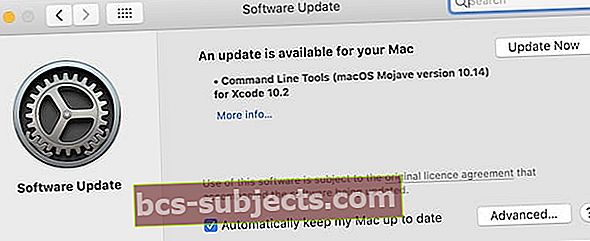 Būtinai atsisiųskite ir įdiekite visus „Mac“ ar „iPhone“ pasiekiamus naujinimus.
Būtinai atsisiųskite ir įdiekite visus „Mac“ ar „iPhone“ pasiekiamus naujinimus. Galiausiai patikrinkite, ar yra atnaujinta jūsų operacinė ir saugos programinė įranga. Pasenusi „Mac“ ar „iPhone“ programinė įranga gali lengvai trukdyti atsisiųsti „iTunes“ ir „App Store“.
Taip pat gali būti, kad dabartinės programinės įrangos klaida buvo išspręsta naujesniame naujinime. Galbūt „Apple“ sužinojo, kodėl kai kuriuos vartotojus „iTunes“ filmų atsisiuntimas buvo lėtas. Jie išleis šios problemos pataisas kitame atnaujinime.
Panašiai trečiųjų šalių saugos programinė įranga gali trukdyti atsisiųsti „iTunes“ ir „App Store“. Kreipkitės į savo programinės įrangos tiekėją, kad gautumėte informacijos, kaip atnaujinti arba laikinai išjungti šią programinę įrangą.
Kaip atnaujinti „iPhone“ programinę įrangą?
- Eiti į Nustatymai >Generolas >Programinės įrangos atnaujinimas.
- Palaukite, kol „iPhone“ patikrins naujus naujinimus.
- Atsisiųskite ir įdiekite visus rastus naujinius.
Kaip atnaujinti programinę įrangą „Mac“?
- Meniu juostoje eikite į „Apple“ >Sistemos nuostatos ... >Programinės įrangos atnaujinimas.
- Palaukite, kol „Mac“ patikrins naujus naujinimus.
- Atsisiųskite ir įdiekite visus rastus naujinius.
 Apsilankykite „Apple“ palaikymo svetainėje, kad gautumėte papildomos pagalbos taisant lėtus atsisiuntimus.
Apsilankykite „Apple“ palaikymo svetainėje, kad gautumėte papildomos pagalbos taisant lėtus atsisiuntimus. Jei vis tiek kyla problemų, galite susisiekti su „Apple“ tiesiogiai per „Get Support“ svetainę.
Taip pat galite patikrinti šį mūsų parašytą įrašą, jei „iTunes“ sako: „Atkurtas tinklo ryšys“.
Arba šis kitas, kurį parašėme, kai „iTunes“ atmetė jūsų mokėjimo metodą.
Tikimės, kad šie patarimai pašalino visas problemas, kilusias dėl lėtos „iTunes“ ar „App Store“ atsisiuntimo „iPhone“ ar „Mac“. Jei viskas pavyko, „iTunes“ filmus reikėtų atsisiųsti greičiau nei bet kada. Praneškite mums savo istoriją komentaruose!


